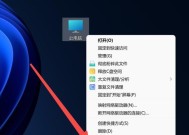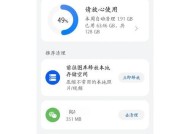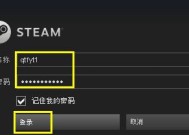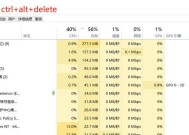电脑内存不足导致变卡时应如何解决?有哪些快速提升内存的方法?
- 电子常识
- 2025-07-01
- 74
- 更新:2025-06-24 17:25:29
随着电脑硬件技术的不断发展,我们的使用需求也在日益增加。但随之而来的一个普遍问题是:电脑内存不足时,系统运行会变得缓慢,甚至出现卡顿现象。对于这个问题,本文将提供实用的解决方案和快速提升电脑内存的方法,帮助您的电脑恢复活力。
一、识别内存不足的症状
在开始解决内存不足的问题之前,我们需要先确定电脑是否真的存在内存不足的情况。内存不足通常会表现为以下几种症状:
程序启动缓慢,甚至无法启动。
电脑运行多个程序时反应迟钝。
经常弹出“内存不足”的错误提示。
系统经常进行虚拟内存的读写,硬盘指示灯频繁闪烁。
如果您发现电脑出现了上述情况,那么很有可能是内存出现了问题。
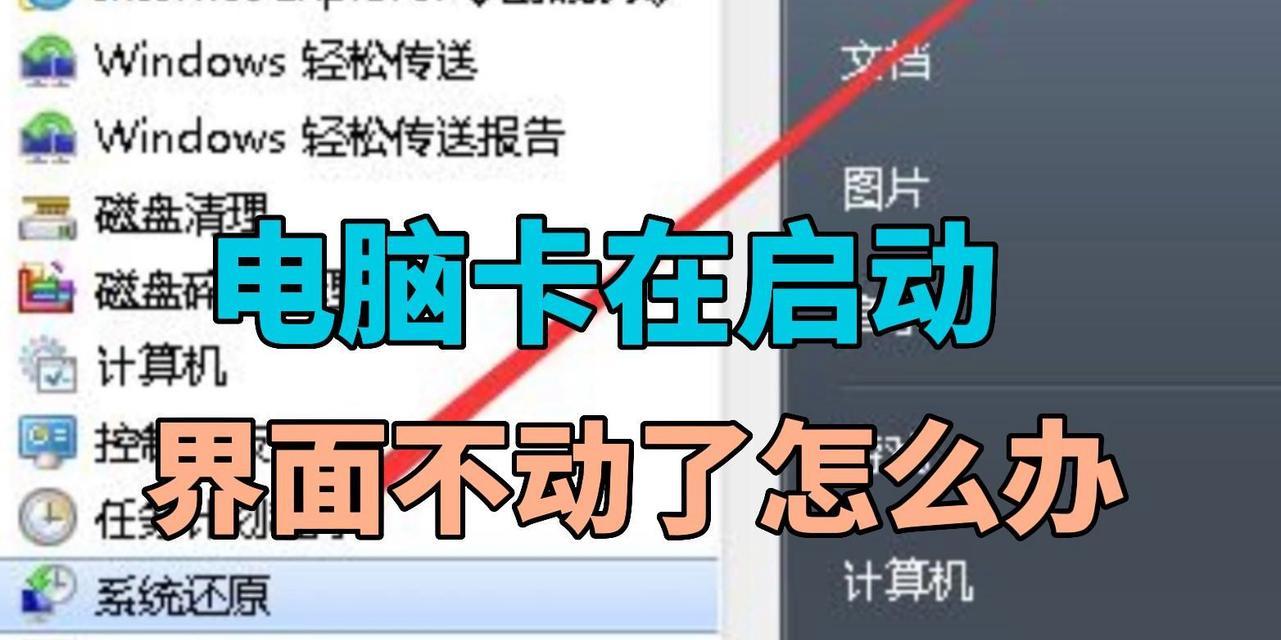
二、如何检测电脑的内存使用情况
在解决内存不足的问题前,我们需要确定电脑的内存使用状况。以下是一些简单的方法:
1.任务管理器法:
按下`Ctrl+Shift+Esc`组合键打开任务管理器。
点击“性能”标签页,然后选择“内存”。
在这里,您可以查看当前内存的使用率、可用内存大小等信息。
2.系统资源监视器法:
按下`Win+R`键打开运行窗口,输入`resmon`并按回车。
在打开的系统资源监视器中,选择“内存”选项卡,可以查看详细的内存使用情况。
3.第三方软件检测法:
使用如`Speccy`、`CPUZ`等第三方硬件检测软件,可以更加详细地了解电脑的内存状态。
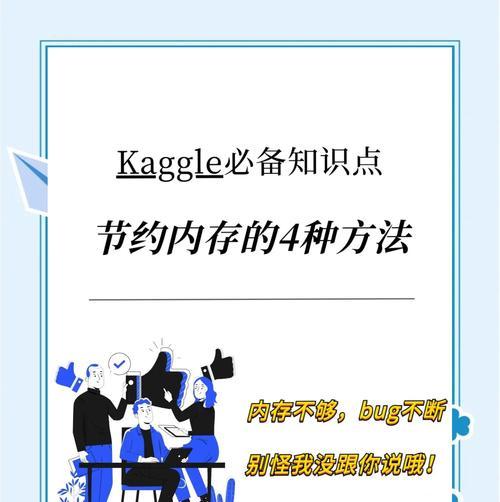
三、快速提升电脑内存的方法
1.关闭不必要的后台程序
打开任务管理器,查看并结束那些不必要的后台进程,尤其是那些占用内存较大的应用程序。
对于启动项管理,可以使用`系统配置`工具,或者第三方软件如`CCleaner`来优化启动项。
2.升级物理内存
如果您的电脑支持,可以考虑直接增加物理内存条的数量,或者升级到更大容量的内存条。
在购买新的内存条时,确保它们与现有内存的型号、速度和规格相匹配。
3.利用虚拟内存
虚拟内存是硬盘上的一个空间,用作物理内存的补充。您可以在“系统属性”中设置虚拟内存的大小,以缓解物理内存的压力。
但请注意,虚拟内存的速度远不如物理内存,因此它只能作为临时解决方案。
4.使用内存优化软件
使用专业的内存优化软件,如`RamBooster`或`MemTurbo`,这些软件可以帮助自动释放不使用的内存资源。
这些软件通常具备手动优化和自动优化两种模式,可以根据个人喜好进行设置。
5.清理磁盘空间
使用磁盘清理工具删除临时文件、系统垃圾文件等。
通过整理磁盘碎片,提高系统对硬盘数据的读取效率,间接减轻内存负担。
6.系统升级与优化
确保您的操作系统和驱动程序都是最新版本,因为更新通常会包含性能改进和内存管理优化。
对操作系统进行适当的个性化设置,关闭不必要的视觉效果,减少内存占用。
7.使用云内存
如果你的工作依赖于云端服务,可以考虑使用云内存服务。这些服务能够为您的电脑提供额外的内存资源。
虽然这会略微增加网络延迟,但对于某些内存密集型任务来说,这是一个有效的解决方案。
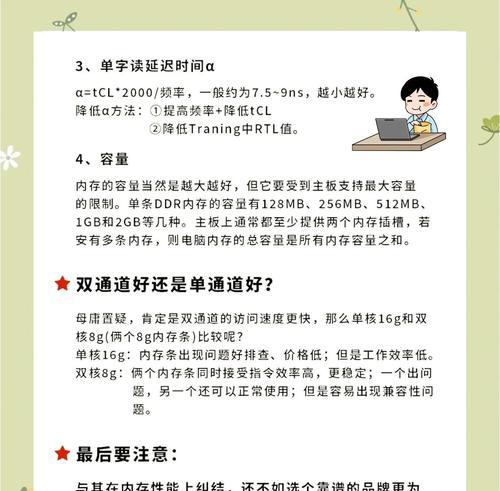
四、预防内存不足的措施
为了防止未来电脑再次出现内存不足的情况,以下是一些预防措施:
1.定期清理电脑:定期运行磁盘清理工具和优化软件,保持电脑系统的健康。
2.有计划升级硬件:根据工作需要,适时升级内存和硬盘等硬件。
3.合理管理电脑资源:合理安排工作流程,避免同时开启太多资源密集型的应用程序。
4.使用轻量级软件:对于日常使用,选择那些对内存要求不高的软件,减轻内存负担。
五、
内存不足是影响电脑性能的常见问题,但通过适当的管理和优化,我们可以显著提升电脑的运行效率。本文介绍了如何检测内存使用情况,以及多种提升内存的实用方法。通过实践这些策略,您的电脑将能够更加顺畅地运行,应对各种工作和娱乐需求。记住,保持电脑的定期维护和升级,是确保其长期稳定运行的关键。